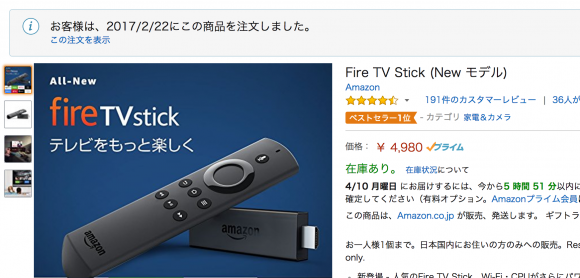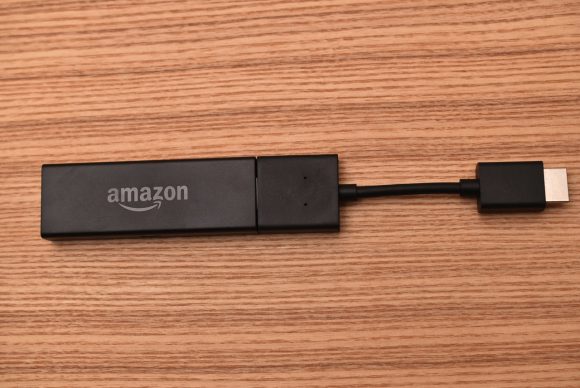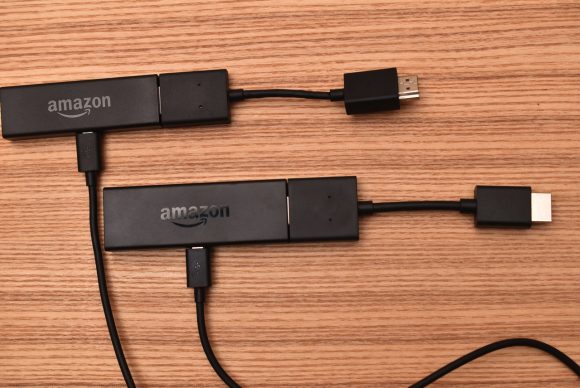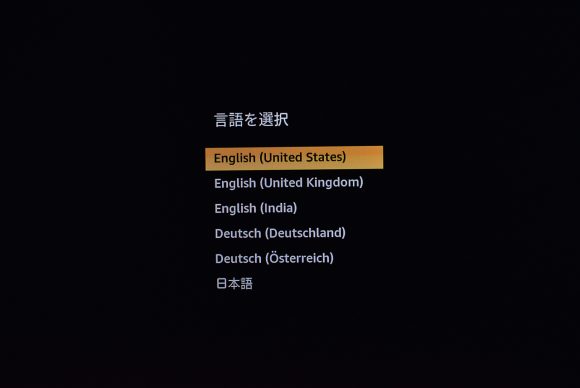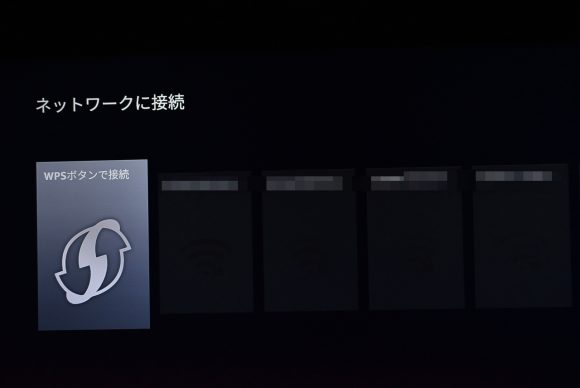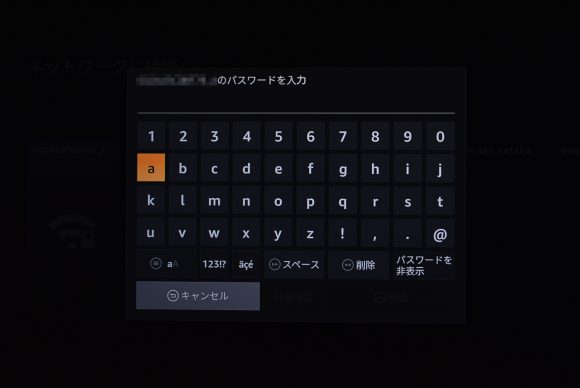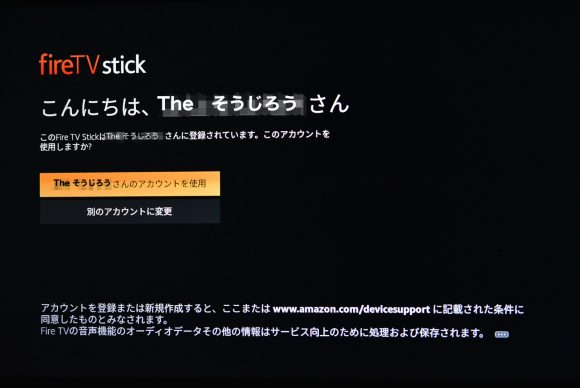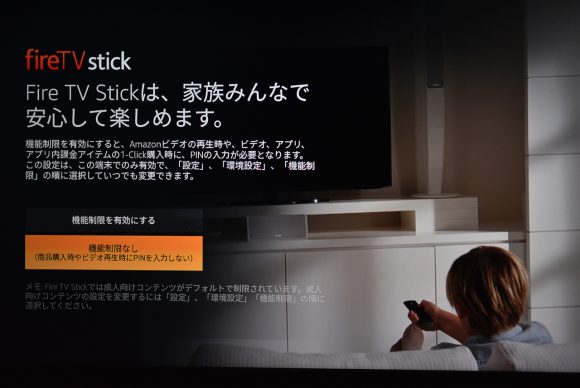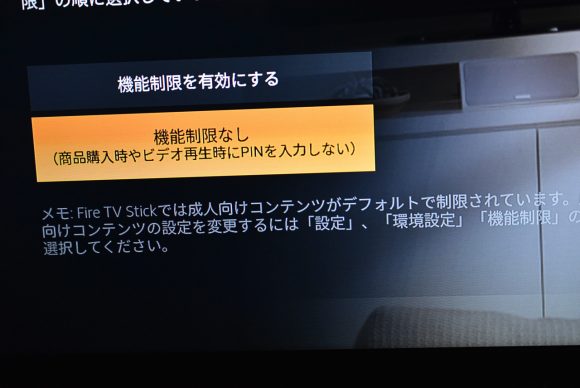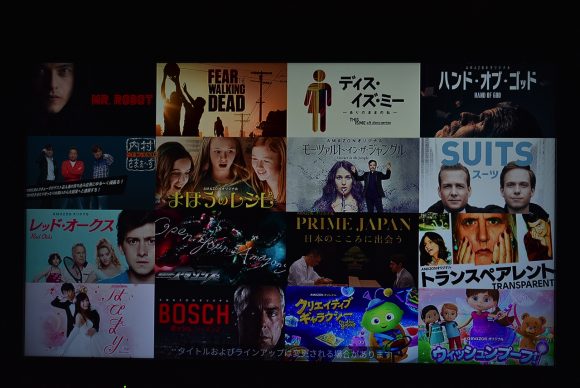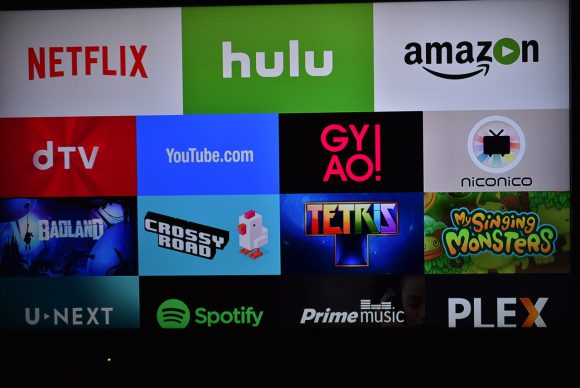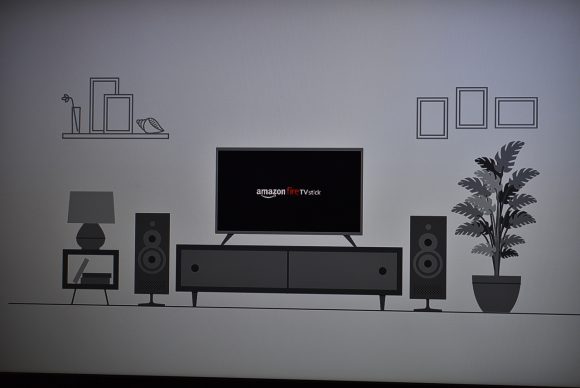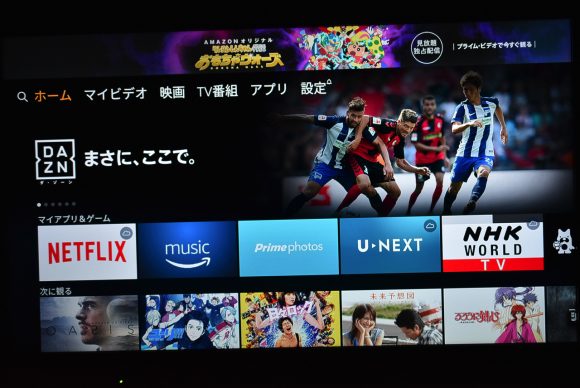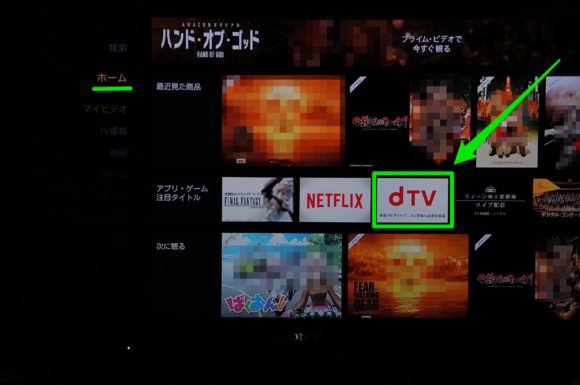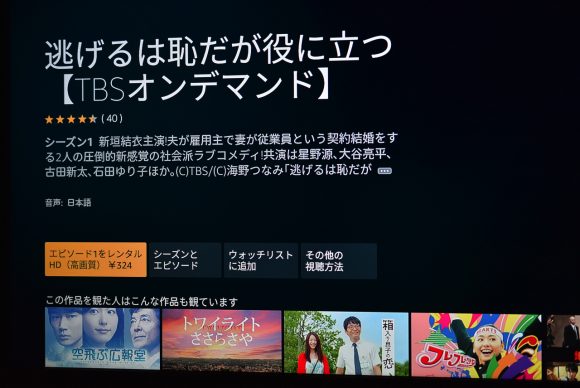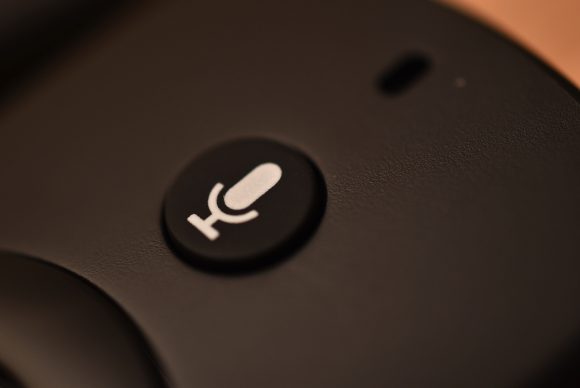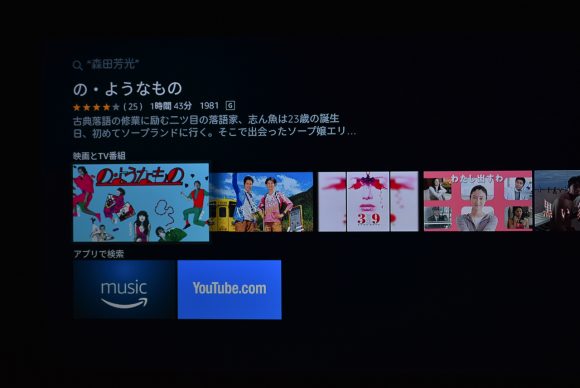アマゾンのFire TV Stickが新型になりました!Fire TV Stick(New モデル)です。
2015年モデルのFire TV Stickもまだまだ現役で使っていますが、高速化された Fire TV Stickは是非入手したい!と思い、2月の発表時に迷わず予約注文していました。(届くまで待ち遠しかった!)
Fire TV Stick(2015)に全くの不満はありませんが、「TVの台数分、Fire TV Stickがあった方が便利だよね」という事で買い増しです。Chromecastを接続しているもう一つのTVに Fire TV Stick(2017)を取り付ける予定です!
Chromecast が便利な場合もあるのですが、スタンドアローンで動作する Fire TV Stick の方が便利なケースが多いです。( Chromecastは、スマホからのキャスト操作が面倒)
目次
Fire TV Stick(2017)を購入して驚いたのは発売記念値引きがなかった事
「どうせ新発売時にはプライム会員向けに割引をするだろう」と思っていました。新発売時には結構な額を割引するのがアマゾンの通例です。
2015年の初代 Fire TV Stick(2015)発売時には、4980円に対して3000円引きでした!差額の1980円で購入できたのです。
-

-
アマゾン Fire TV Stick が届いたのでレビューします!こいつはすげぇ一品です!
9月24日に注文したFire TV Stick が発売日である10月28日に届きました。 正直、Chromecast も持っているし、アマゾンのプライムビデオしか見られないんでしょぉ??と、あまりこい ...
Kindleの発売時や、Fire タブレット発売時にも割引があったと記憶しています。
なので、今回の新型 Fire TV Stick(2017) 発売時にも、猛烈な割引があるはず!と考えていました。
しかし、蓋を開けてみると全くの値引き無し!ショックではありましたが、パッケージを開け使ってみると、これで 4,980円は安い!と思う、相変わらずの完成度の高さでした。
いつかのセールタイミングで割引は行う事があると考えますが、アマゾンPrime会員で、Fire TV Stickをお持ちでなければ早く購入した方が良いです。
NetflixやdTV、dアニメなどのサービスを使っている方もFire TV Stickを購入した方が絶対に幸せになれます。(最近はAndroid TVの場合には、これらのアプリが組み込まれている場合も多く、Fire TV Stick は不要かもしれませんね)
取り急ぎ、Fire TV Stick 開封の儀!
それでは、届いた New Fire TV Stick を開封していきます!
↓こちらが、パッケージです。まるで大学の赤本のようなイメージです。パッケージ上面にはFire TV Stickが対応しているサービスのアイコンが列挙されています。
dTV、NHK WORLD TV、amazonビデオ、VideoMarket、Gyao!、amazon music、U-NEXT、NETFLIX、Hulu、niconico です。これらのサービスを使うには、それぞれのアプリをインストールする必要があります。また、Fire TV Stick を起動→アプリを選択という流れが必要です。
↓ パッケージ裏には特徴が書かれています。
- 見たい時にすぐ楽しめる
- 音声認識で簡単検索
- バッファリングの待ち時間を解消
- 簡単に使えて持ち運びにも便利
ふむふむ。僕の Fire TV Stick(2015)は、音声認識リモコンではなかったので、無茶苦茶楽しみ。(だけど、家人に検索内容は聞かれたくないです)
パッケージ側面には、デュアルコアという記載があるのですが、これは間違い。クワッドコアです。(Amazonからメールでお知らせをいただきました)
今回の売りはクワッドコア採用だったのに、なぜ間違えた!?
パッケージを開けます。ぺりぺりペリ(柔らかなビニールです)
ススススッ。
Fire TV Stick(2017)の中身は↓この通りです!
Fire TV Stick (第二世代)本体、音声認識リモコン、電源アダプタ、単4電池2個、USBケーブル、説明書、HDMI延長ケーブル
これだけ詰まっていて、4,980円です。安い。マジで安い。
音声認識リモコン
音声認識リモコンの包装の裏には、電池の入れ方の説明が書かれています。
リモコンとしてはちょうど良いサイズ感です。
電池を入れるために、音声認識リモコンの裏カバーを外します。
付属のAmazonベーシックの単四電池を取り付けます。
あとは裏カバーを締めて完了です。
Fire TV Stick(2015)の非音声認識リモコンと比較してみると大きさが結構違います。
音声リモコンのサイズ感です。ちょうど良いサイズです!
リモコンのボタンの違いは、音声認識用のボタンのみで、音声認識を使わなければ操作できる内容に違いはありません。
音声認識リモコンは、アマゾンの画像を見る限り、2015年版の音声認識リモコンと変わらない様に見えます。(持っていないのでわからない!のですが、型番としてはDR49WKなので共通の模様)
Fire TV Stick(第二世代) 本体のチェック
Fire TV Stick(第二世代)もビニールで保護された状態で届きます。「重要:性能保持のため、同梱の電源アダプタとUSBケーブルをご使用ください。」と記載されています。
ぺりぺりと保護シートを剥がしました。ジャーン!これが、Fire TV Stick(第二世代)本体です!
裏側には各種認証マークがレーザー刻印されています。MODEL NO. LY73PR です。
ASSEMBLED IN CHINA です。僕の中では、イコール メイドインチャイナだと考えています。
サイドには電源供給用のMicroUSB端子がついています。
短編側の側面には、HDMIロゴが刻印されています。
HDMI延長ケーブルを接続すると、↓この様な感じです。この延長ケーブルの素材はやや柔らかめでマットな印象です。
電源アダプター
アマゾンの刻印入りの電源アダプターです。コンセントに差し込み、上部のUSBコネクターからUSBケーブルへ給電を行います。
↓ こちらが、USBコネクターです。
↓画像が上下逆さですが、各種認証マークの類が印字されています。MODEL NO.はSR75LG FLです。5V1A=5Wを供給可能です。
繋ぐ際のイメージ&新旧比較
ちょっとサイズ感がわかりにくいと思いますが、↓ 電源アダプターを含めてこの様な形状での組み合わせになります。
Fire TV Stick の新旧を比較します。基本的にはさほど変わらないのですが、大きさについて言えば、新型モデルの方が大きめです。
↓重ねて見ると、若干新型の方が大きい外形です。
↓HDMIロゴが刻印されている短編側のサイドです。
↓ 小さい方が旧製品。新製品のサイズの大きさが顕著に表れます。
面白いのは、HDMIコネクターの向きです。新旧で逆方向を向いているのです。だからと言って何か影響がある訳でもありません。
セットアップ画面を紹介!
まずはリモコンとのペアリング
TVにFire TV Stick を接続し、電源を投入します。すると、「リモコンを検出中」の画面が表示されます。Fire TV Stickに近いところでホームボタンを長押ししましょう。
これで、リモコンとFire TV Stick とのペアリングが完了して、次の画面に進みます。(リモコンが接続できなければ何もできませんからね!)
再生ボタンを押して継続します。ここで言語を選択します。僕は日本語を選択しました。
ネットワークに接続しよう
続いて 「Wi-Fiネットワークに接続」画面が表示されます。まずはインターネットと接続しよう!という事です。
ここで、ネットワークのパスワードを入力します。abcが順番に並べらえたソフトキーボードです。リモコン・カーソルの反応も良いため、入力はそれほど苦にはなりません。
パスワードを入力すると、ネットワークに接続します。
セットアップが続きます
ここで、購入者のアカウントが表示されました。(写真ではThe そうじろうに置き換えています)
そのままで問題ないため、「The そうじろう さんのアカウントを使用」を選択して継続します。
機能制限の設定が表示されます。誤って購入してしまう可能性があるので機能制限ありがオススメではあります。(使いにくい場合には、変更しましょう)
デフォルトでアダルト(成人向け)コンテンツが制限されているそうです。視聴が必要な場合には、[設定] [環境制限] [機能制限] [成人向けコンテンツの設定]にて変更可能です。(これによってどのようなコンテンツが表示されるのかは把握できていません)
この後はセットアップが継続され、対応サービスの内容や機能説明などが順次表示されます。
一通りの紹介が終わると通常のメニューが表示されます。
通常メニュー画面
メニュー画面は、旧 Fire Stick TVと異なります。
旧Fire TV Stickでは左サイドにメニューがあったのですが、New Fire TV Stick では上部にメニューがあります。どちらにせよメニューに戻るにはホームボタンを押せばカーソルがメニューに載った状態となるので問題はありません。
それ以上に戸惑っているのは、一覧で表示している時にコンテンツのサムネイル(アイコン)にプライムのマークが表示されていないため、無料かどうかの見分けがつかない事です。
特に検索した時に、「お、逃げるは恥だが役に立つがあるぞ!」と思い詳細ページを開いた後、ようやくレンタル商品だとわかるのです。これ、かなり面倒です。
僕はプライム料金を支払っているので、その分でコンテンツを観たいわけですが、どれが無料かが一発ではわからないのです。
ここは非常に残念ポイントです。タイトルを見つけて、観る気になっているわけです。そこで「なんだ、レンタルかー!しゃーねーな」(お買い上げありがとうございます!)という流れを期待されているのでしょうが・・何か悔しい。
この部分は使い方の上で要注意です。
音声検索をしてみる
今回、音声認識リモコンで音声検索を試してみました。検索は音声ボタンを押しながらキーワードを喋って、ボタンを離すだけです。
例えば、映画監督の「森田芳光」とつぶやくと、しっかりと検索されます!スゲー!
うぉ、「の・ようなもの」があるじゃん!という形で発見できるわけです。素晴らしい!
アプリを検索するために「abemaTV」とつぶやいてみました。検索結果は「阿部マTV」でした。コンテンツに関連したキーワードでないと難しいようです。
音声認識による検索は、リモコンにボタンが付いている事で活用しそうです。作品名などであれば結構ヒット率が高いようで便利です!
まとめ
New Fire TV Stick(2017) について紹介しました!
期待通りのサクサク感で買って後悔のないデバイスです。音声認識リモコンも便利です。正直、もう旧型には戻れない・・。
Fire TV Stick はアプリをインストールして様々な動画サービスを楽しむ事ができ、無敵の存在です。まだお持ちでない方にはオススメのデバイスです!
安さの裏には、90日間の限定保証という側面も・・。(購入してから知りました!)
心配な方は、2年保証(980円)の追加がオススメです!3年保証もあるのですが、さすがに2年過ぎて故障した頃には、新しい端末が欲しいと思いますので、2年が適当だと考えます。